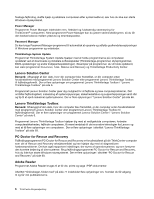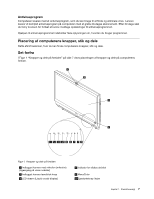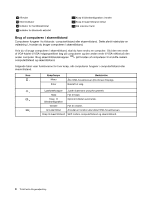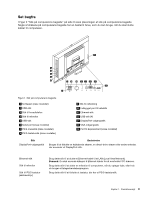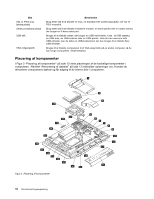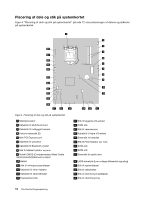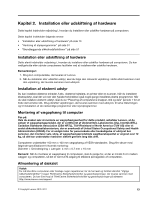Lenovo ThinkCentre M90z (Danish) User Guide - Page 16
Brug af computeren i skærmtilstand, anden computer. Brug skærmtilstandsknappen
 |
View all Lenovo ThinkCentre M90z manuals
Add to My Manuals
Save this manual to your list of manuals |
Page 16 highlights
4 Afbryder 5 Strømindikator 6 Indikator for harddiskaktivitet 7 Indikator for Bluetooth-aktivitet 11 Knap til billedkonfiguration /venstre 12 Knap til skærmtilstand /Afslut 13 Slå mikrofon fra/til Brug af computeren i skærmtilstand Computeren fungerer i to tilstande: computertilstand eller skærmtilstand. Dette afsnit indeholder en vejledning i, hvordan du bruger computeren i skærmtilstand. Hvis du vil bruge computeren i skærmtilstand, skal du have endnu en computer. Slut den ene ende af VGA-kablet til VGA-indgangsstikket bag på computeren og den anden ende til VGA-stikket på den anden computer. Brug skærmtilstandsknappen computertilstand og skærmtilstand. på forsiden af computeren til at skifte mellem Følgende tabel viser funktionerne for hver knap, når computeren fungerer i computertilstand eller skærmtilstand. Ikon Knap/lampe Menu Enter Beskrivelse Åbn OSD-hovedmenuen (On-Screen Display). Bekræft et valg. Lysstyrkeknapper Justér skærmens lysstyrke generelt. Højre Flyt til højre. Knap til billedkonfiguration Optimér billedet automatisk. Venstre Flyt til venstre. Annullér/Afslut Annullér en funktion eller afslut OSD-hovedmenuen. Knap til skærmtilstand Skift mellem computertilstand og skærmtilstand. 8 ThinkCentre Brugervejledning